Soru
Sorun: Windows'ta Çalışmayan Köprüler Nasıl Onarılır?
Merhaba, Windows Update hatası mı yoksa bilgisayarıma virüs mü bulaştığından emin değilim, ancak Word belgelerinde veya tarayıcımda köprüler etkinleşmiyor. Bilgisayarı bir anti-virüs uygulamasıyla taradım ve sfc /scannow komutunu çalıştırdım. Herhangi bir tavsiye yardımcı olacaktır.
Çözülmüş Cevap
Arızalı köprü işlevi, bozuk bir sistem dosyasının sonucu olabilir[1], urlmon.dll, bu tür bağlantıların çalışmasından sorumludur.
Başarısız Windows Update işlemi nedeniyle sistem dosyaları bozulabilir. Bu nedenle, tüm güncellemelerin doğru şekilde yüklendiğinden emin olun. Ayrıca, çalışmayan köprüler sorununun tüm tarayıcılarda oluşup oluşmadığını belirleyin.
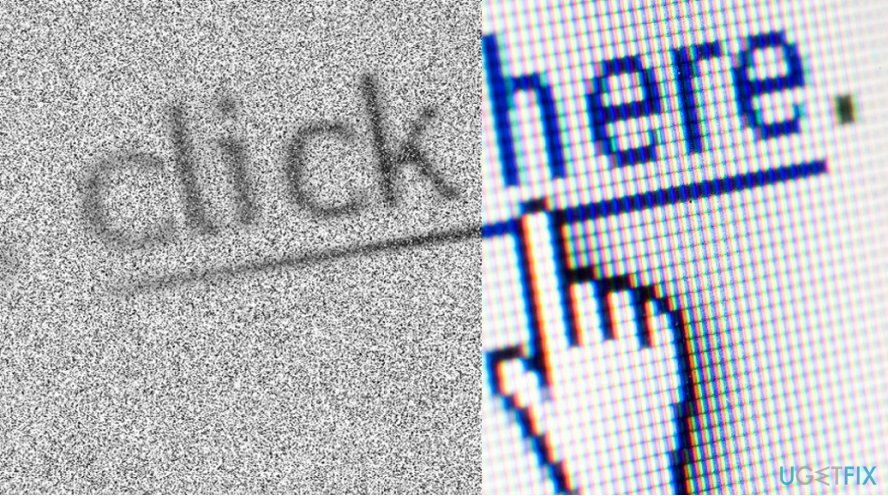
Tarayıcınız, garip bir tarayıcı korsanı veya reklam yazılımı ile tehlikeye girmiş olabilir.[2] Bu durumda, ayarları sıfırlayın. Sorun devam ederse, tam olarak çalışan bir sistemden kayıt defteri anahtarlarını yerleştirmeyi deneyin.
Aşama 1. Arızalı bilgisayardaki kayıt defteri dosyasını içe aktarın
Hasarlı sistemi onarmak için lisanslı sürümünü satın almalısınız. yeniden görüntü yeniden görüntü.
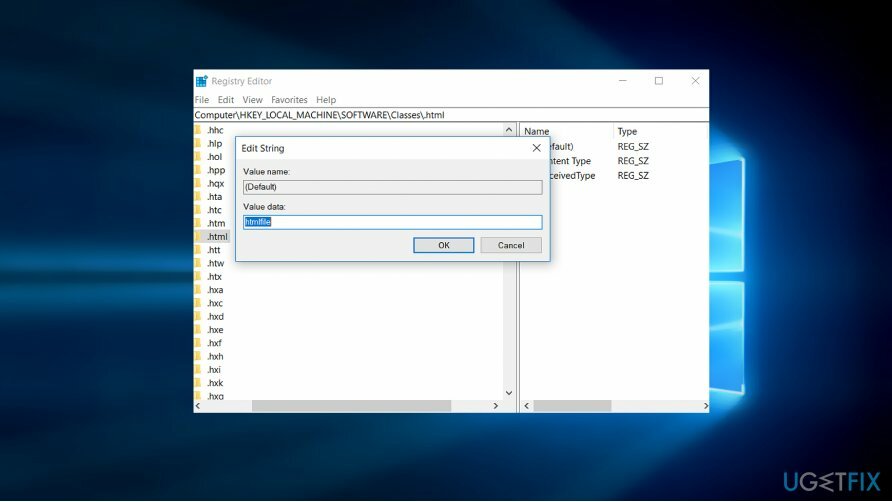
- Windows tuşu + R'ye basın ve regedit yazın.
- Bir kere Kayıt düzenleyici lansmanları, git Düzenlemek, Sonraki Bul.
- Aşağıdaki anahtarı bulun - HKEY_LOCAL_MACHINE\\Software\\Classes\\htmlfile\\shell\\open\\command.
- Tıklamak Dosya ve daha sonra İhracat.
- Dosyayı bir flash sürücüye kaydedin.
- Sorunlu cihaza takın.
- Başlatmak Kayıt düzenleyici, tıklamak Dosya ve daha sonra İçe aktarmak.
- Kaydedilen anahtarı içe aktarın.
- Kapat Kayıt düzenleyici ve ardından sistemi yeniden başlatın.
Not. İçe aktarılan anahtarların uygun dizeyi içerdiğinden emin olun. “Varsayılan” adlı dosya şunları içermelidir: html dosyası değer. Dosyaya sağ tıklayıp seçerek kontrol edin. değiştir. “Değer Verisi” altında belirtilen bilgileri kontrol edin.
Adım 2. regsvr32 urlmon.dll komutunu çalıştırın
Hasarlı sistemi onarmak için lisanslı sürümünü satın almalısınız. yeniden görüntü yeniden görüntü.
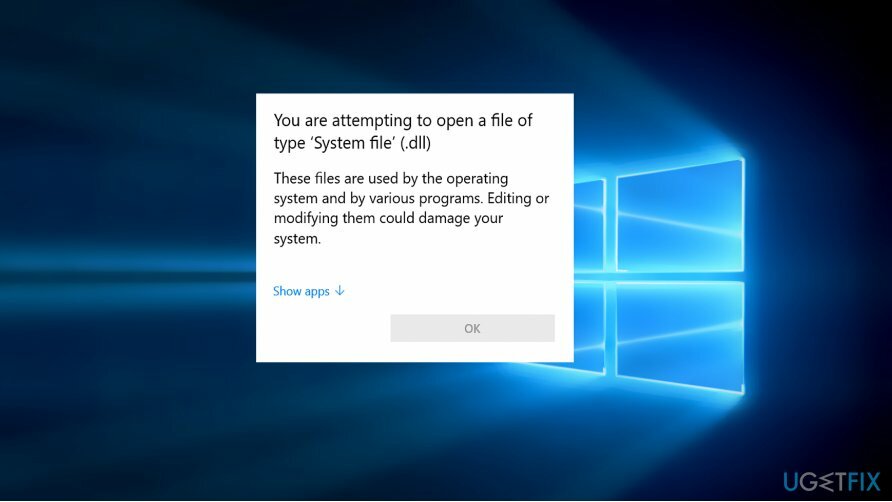
Urlmon.dll, köprüleri yönetmekten sorumludur. Sıfırlamayı deneyebilirsin.
- Windows tuşu+R'ye basın ve yazın regsvr32 urlmon.dll[3].
- basmak Girmek.
Aşama 3. Sorunu çözmek için Komut İstemi'ni kullanın
Hasarlı sistemi onarmak için lisanslı sürümünü satın almalısınız. yeniden görüntü yeniden görüntü.
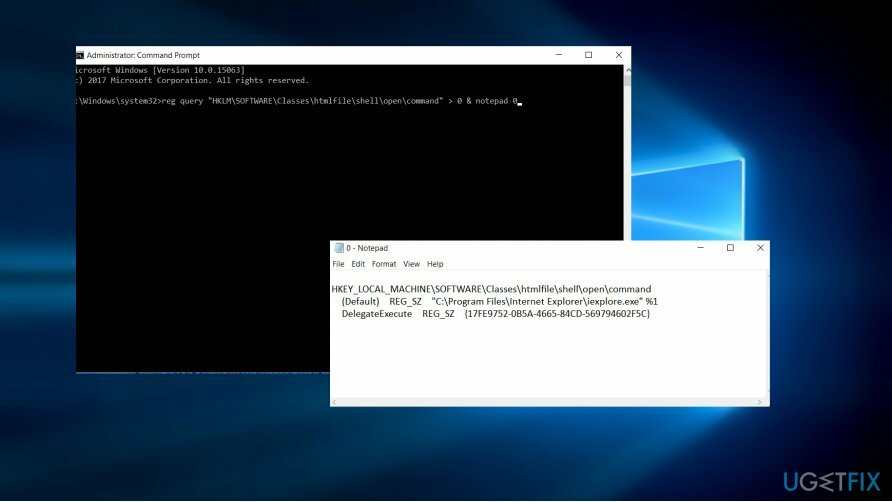
Bu işe yaramazsa, Komut İstemine aşağıdaki iki komutu girmeyi deneyebilirsiniz.
- Tıkla Başlangıç düğmesine basın ve ardından yazın cmd.
- Girişe sağ tıklayın ve “Yönetici olarak çalıştır” seçeneğini seçin.
- Komut İstemi açıldığında, yazın ve Girmek sonradan[3]:
- reg sorgusu “HKLM\\SOFTWARE\\Classes\\htmlfile\\shell\\open\\command” > 0 ve not defteri 0
- reg sorgusu “HKCR\\.html” > 1 ve not defteri 1
Bunu yaptığınızda, Not Defteri HKLM yanıtlarıyla açılır. Sorunlu bilgisayardaki Kayıt Defteri Düzenleyicisi'nde bulunan kayıt defteri dosyalarıyla karşılaştırmak için bunları kullanabilirsiniz. 1. adımda açıklandığı gibi doğru anahtarları sorunlu bilgisayara aktarın.
Hatalarınızı otomatik olarak onarın
ugetfix.com ekibi, kullanıcıların hatalarını ortadan kaldırmak için en iyi çözümleri bulmalarına yardımcı olmak için elinden gelenin en iyisini yapmaya çalışıyor. Manuel onarım teknikleriyle uğraşmak istemiyorsanız, lütfen otomatik yazılımı kullanın. Önerilen tüm ürünler profesyonellerimiz tarafından test edilmiş ve onaylanmıştır. Hatanızı düzeltmek için kullanabileceğiniz araçlar aşağıda listelenmiştir:
Teklif
şimdi yap!
Düzeltmeyi İndirMutluluk
Garanti
şimdi yap!
Düzeltmeyi İndirMutluluk
Garanti
Hatanızı Reimage kullanarak düzeltemediyseniz, yardım için destek ekibimize ulaşın. Lütfen sorununuz hakkında bilmemiz gerektiğini düşündüğünüz tüm detayları bize bildirin.
Bu patentli onarım işlemi, kullanıcının bilgisayarındaki herhangi bir hasarlı veya eksik dosyayı değiştirebilen 25 milyon bileşenden oluşan bir veritabanı kullanır.
Hasarlı sistemi onarmak için lisanslı sürümünü satın almalısınız. yeniden görüntü kötü amaçlı yazılım temizleme aracı.

Web sitelerinin, ISS'nin ve diğer tarafların sizi izlemesini önleyin
Tamamen anonim kalmak ve ISP'yi ve casusluktan hükümet senin üzerinde, istihdam etmelisin Özel İnternet Erişimi VPN. Tüm bilgileri şifreleyerek, izleyicileri, reklamları ve kötü amaçlı içeriği önleyerek tamamen anonim olarak internete bağlanmanıza olanak tanır. En önemlisi, NSA ve diğer devlet kurumlarının arkanızdan gerçekleştirdiği yasadışı gözetim faaliyetlerini durduracaksınız.
Kayıp dosyalarınızı hızla kurtarın
Bilgisayarı kullanırken herhangi bir zamanda öngörülemeyen durumlar olabilir: elektrik kesintisi nedeniyle kapanabilir, Ölümün Mavi Ekranı (BSoD) oluşabilir veya birkaç günlüğüne uzaklaştığınızda makine rastgele Windows güncellemeleri yapabilir. dakika. Sonuç olarak, okul çalışmalarınız, önemli belgeleriniz ve diğer verileriniz kaybolabilir. İle kurtarmak kayıp dosyalar, kullanabilirsiniz Veri Kurtarma Uzmanı – sabit sürücünüzde hala mevcut olan dosyaların kopyalarını arar ve bunları hızlı bir şekilde alır.